教你电脑禁用u盘怎么解除
来源:Win7之家
时间:2023-08-16 20:16:47 224浏览 收藏
知识点掌握了,还需要不断练习才能熟练运用。下面golang学习网给大家带来一个文章开发实战,手把手教大家学习《教你电脑禁用u盘怎么解除》,在实现功能的过程中也带大家重新温习相关知识点,温故而知新,回头看看说不定又有不一样的感悟!
当电脑设置了禁用U盘等存储设备的操作后,插入u盘进电脑中是没有反应的,电脑就不能方便的进行存储和转移数据等操作了。下面小编将为大家介绍解除电脑禁用u盘的方法。
以win10系统为例,具体步骤如下:
1、同时按下win+R键打开运行菜单,在输入框内输入“gpedit.msc”回车确定。
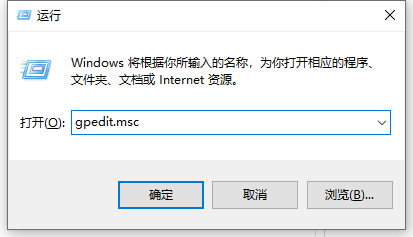
2、找到并点击“管理模板”,找到“系统”后双击打开。
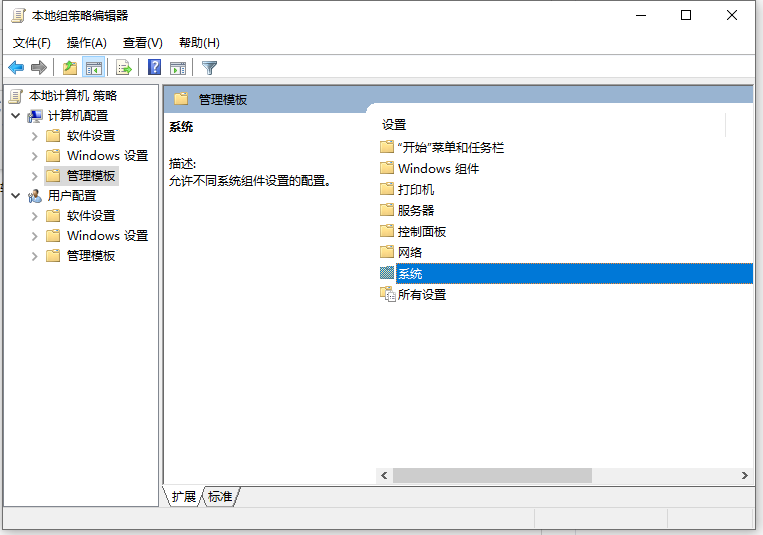
3、下滑找到“可移动储存访问”,双击打开。
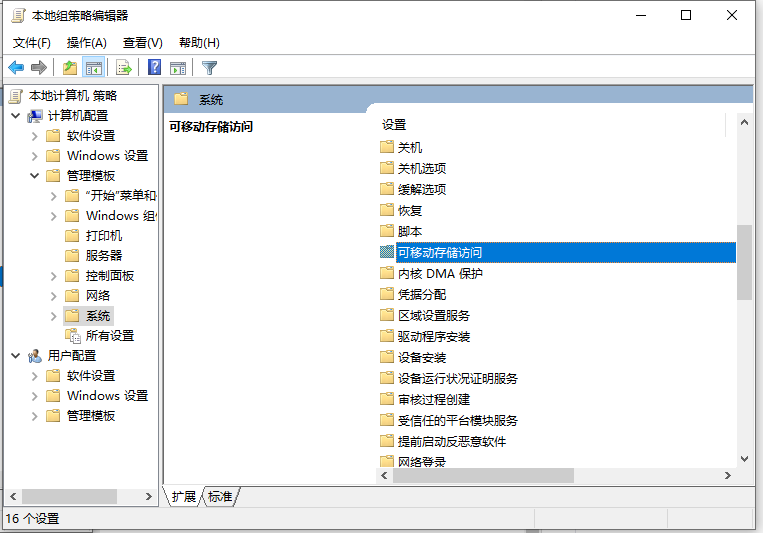
4、下滑找到“可移动磁盘:拒绝读取权限”,双击打开。
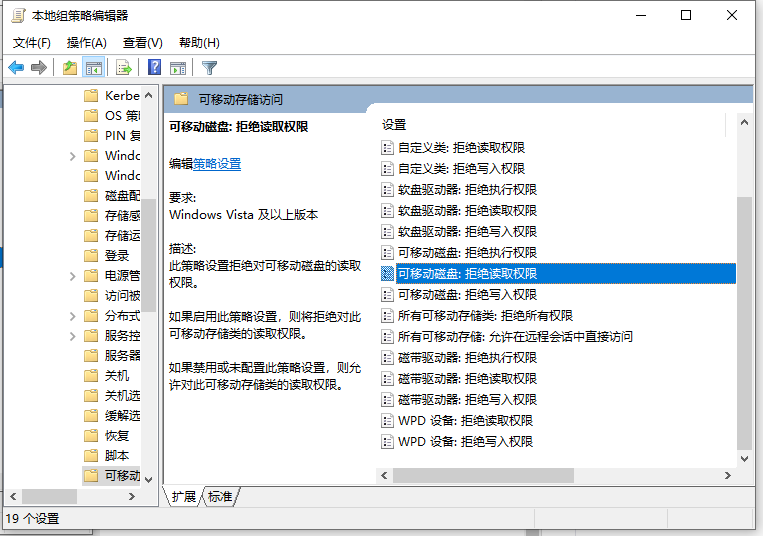
5、如图,选择“已禁用”并点击“确定”,这样电脑就可以正常读取u盘了。
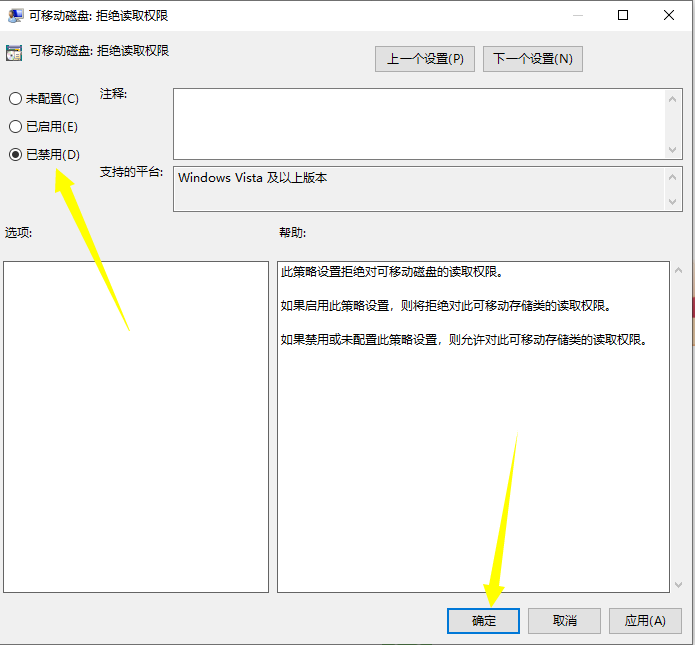
以上便是电脑解除u盘禁用的方法,有需要的小伙伴可以参照教程进行操作即可。
今天带大家了解了的相关知识,希望对你有所帮助;关于文章的技术知识我们会一点点深入介绍,欢迎大家关注golang学习网公众号,一起学习编程~
声明:本文转载于:Win7之家 如有侵犯,请联系study_golang@163.com删除
相关阅读
更多>
-
501 收藏
-
501 收藏
-
501 收藏
-
501 收藏
-
501 收藏
最新阅读
更多>
-
377 收藏
-
294 收藏
-
412 收藏
-
386 收藏
-
372 收藏
-
221 收藏
-
358 收藏
-
415 收藏
-
452 收藏
-
459 收藏
-
458 收藏
-
205 收藏
课程推荐
更多>
-

- 前端进阶之JavaScript设计模式
- 设计模式是开发人员在软件开发过程中面临一般问题时的解决方案,代表了最佳的实践。本课程的主打内容包括JS常见设计模式以及具体应用场景,打造一站式知识长龙服务,适合有JS基础的同学学习。
- 立即学习 543次学习
-

- GO语言核心编程课程
- 本课程采用真实案例,全面具体可落地,从理论到实践,一步一步将GO核心编程技术、编程思想、底层实现融会贯通,使学习者贴近时代脉搏,做IT互联网时代的弄潮儿。
- 立即学习 516次学习
-

- 简单聊聊mysql8与网络通信
- 如有问题加微信:Le-studyg;在课程中,我们将首先介绍MySQL8的新特性,包括性能优化、安全增强、新数据类型等,帮助学生快速熟悉MySQL8的最新功能。接着,我们将深入解析MySQL的网络通信机制,包括协议、连接管理、数据传输等,让
- 立即学习 500次学习
-

- JavaScript正则表达式基础与实战
- 在任何一门编程语言中,正则表达式,都是一项重要的知识,它提供了高效的字符串匹配与捕获机制,可以极大的简化程序设计。
- 立即学习 487次学习
-

- 从零制作响应式网站—Grid布局
- 本系列教程将展示从零制作一个假想的网络科技公司官网,分为导航,轮播,关于我们,成功案例,服务流程,团队介绍,数据部分,公司动态,底部信息等内容区块。网站整体采用CSSGrid布局,支持响应式,有流畅过渡和展现动画。
- 立即学习 485次学习
